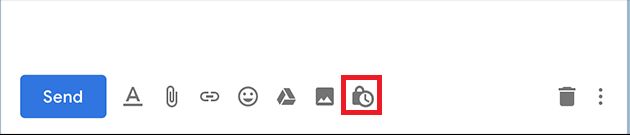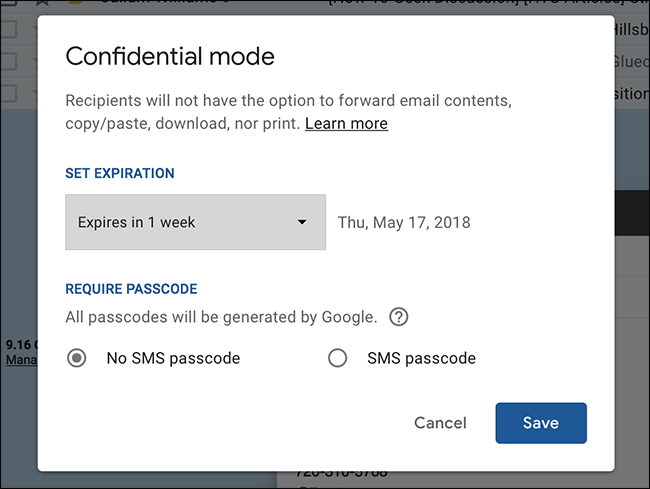Gmail je bil prenovljen z novimi funkcijami in novim vmesnikom. Google vam je dal možnost, da se vključite ali odjavite za uporabo prenovljenega Gmaila. Če ste se prijavili, lahko uporabite nov zaupni način. V tej objavi bomo govorili o zaupnem načinu v Gmailu in o tem, kako je uporaben.
Zaupni način v Gmailu:
Zaupni način omogoča uporabnikom Gmaila pošiljanje samouničevalnih e-poštnih sporočil (e-poštnih sporočil, ki potečejo po določenem obdobju) Gmailu in tudi uporabnikom e-poštnih storitev tretjih oseb. To pomeni, da če imate vklopljen zaupni način in ste poslali e-pošto, potem prejemnik po določenem obdobju ne bo več dostopal do e-pošte in prilog, poslanih skupaj z njim.
Zakaj zaupni način?
Za zaščito zaupnih informacij lahko izberete zaupni način. Kadar koli je poslana tovrstna e-poštna sporočila, prejemnik ne more posredovati, prenesti, natisniti ali izbrisati e-pošte. Čeprav bodo prejeli obvestilo o datumu poteka tega e-poštnega sporočila.
Preberite tudi: -
10 hitrih Gmailovih nasvetov in trikov za izboljšanje ... Gmailovi nasveti in triki za povečanje produktivnosti vam ne bodo pomagali le biti profesionalec. Bo pa prihranilo tudi čas...
Koraki za aktiviranje zaupnega načina v Gmailu
Zaupni način je odličen način za pošiljanje e-pošte, ne da bi vas skrbelo, da bi uhajali občutljivi podatki. Če želite omogočiti funkcijo, morate najprej vstopiti v prenovljen Gmailov vmesnik.
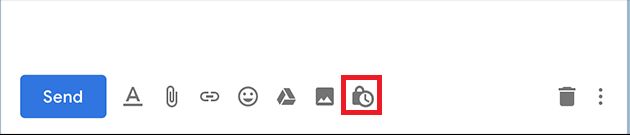
1. korak: Prijavite se v Gmail in kliknite Nastavi.
2. korak: Narišite svoj e-poštni naslov in dodajte priloge, če želite.
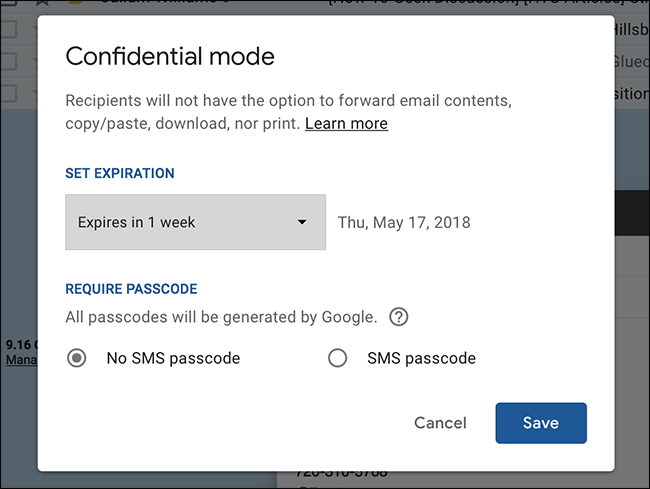
3. korak. Zdaj morate vklopiti zaupni način (ključavnica z ikono časovnika)
4. korak: Določiti morate datum poteka, izberite datum od danes do petih let.
5. korak: Omogočite lahko tudi geslo za SMS. Zdaj kliknite Shrani, da shranite spremembe.
6. korak: Ko prilagodite nastavitve in kliknete Pošlji, vas bo Gmail pozval, da vnesete telefonsko številko prejemnika, saj bo Google poslal geslo.
Ko prejemnik vnese geslo, bo lahko dostopal do e-pošte. To je to! Do vaše občutljive e-pošte in prilog je mogoče dostopati določen čas.
Če prejemnik uporablja nov Gmailov vmesnik, se bo pošta takoj prikazala v njegovem nabiralniku. Če prejemnik uporablja staro različico Gmaila, bo prejel povezavo do zaupne pošte, ki bo prišla na novem zavihku.
Preberite tudi: -
Kako onemogočiti razdražljive nove funkcije Gmaila Preberite to, če želite izvedeti več o prenovljenih Gmailovih novih funkcijah. Če vam vmesnik in dodane funkcije niso všeč,...
SMS preverjanje gesla
Kadar koli pošiljate e-pošto z občutljivimi informacijami, lahko podatke dodatno zaščitite in zagotovite, da e-poštno sporočilo prejme edini prejemnik. Za to lahko omogočite možnost, pri kateri mora prejemnik vnesti geslo, prejeto prek SMS-a. Če prejemnik ni uporabnik Gmaila, se opravi preverjanje OTP, tudi če je izbrana možnost Brez nastavitve gesla.
Zavrni dovoljenje za dostop do zaupne e-pošte
Če ste e-pošto poslali napačnemu prejemniku, ne skrbite, lahko zavrnete dostop do zaupne e-pošte. Vse kar morate storiti je, da se pomaknete na Poslano -> Poiščite želeno e-pošto. Izberite možnost odstrani dostop.
Gmail z zaupnim načinom je mogoče posredovati komur koli, vendar bo samo prejemnik prejel povezavo in dostopal do nje. Če ga je prejel nekdo, ki ga ne bi smeli videti, bo moral vnesti poverilnice za prijavo, da nadaljujete
Na ta način lahko uporabljate zaupni način v Gmailu. Torej, pošiljajte e-poštna sporočila v zaupnem načinu in vklopite samouničenje e-pošte vsem. Ali ni neverjetno? Kaj misliš? Izrazite svoje misli v spodnjem razdelku za komentarje.